Ebben a bejegyzésben tíz igen használható Linux Mint appletet mutatok be Cinnamon asztali környezet alatt. A válogatás szubjektív, tehát formálható, mégis megpróbáltam a legfontosabb összetevőket egy listába szedni:
Az Appletek elérhetők a Beállítások >> Appleteken keresztül:
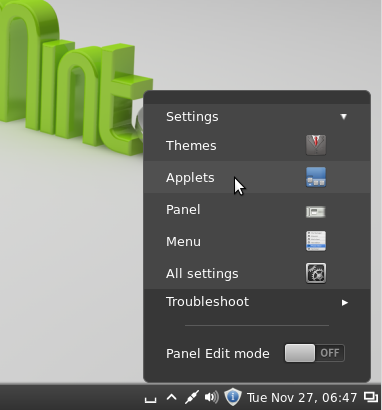
A megjelenő ablakban látható az elérhető és aktív Appletek listája:
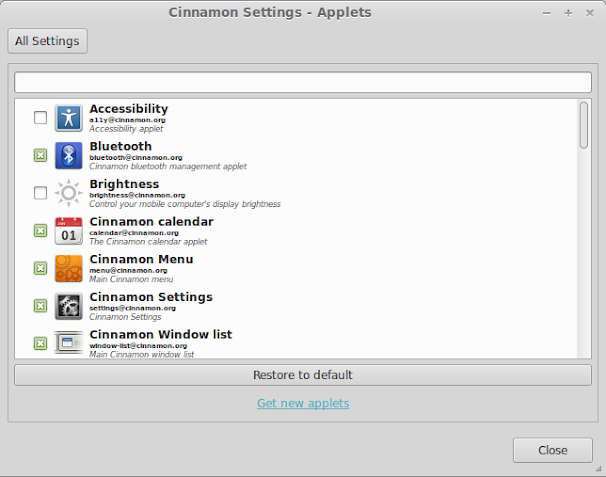
1. Fényerő
Az egyik legfontosabb kiegészítő a fényerő beállítása laptopok esetén:

A kiegészítő ugyan alapértelmezettként telepítve van, de nem aktív. Kattintsunk a Fényerő ikon melletti jelölőnégyzetbe:

2. Caps/Num Lock ki/be
A Caps / Num Lock applet akkor hasznos, amikor vezeték nélküli billentyűzettel dolgozunk és nem látjuk a Num Lock/Caps Lock állapotát:

Telepítéshez nyiss egy terminált és futtasd az alábbi parancsokat:
wget http://goo.gl/44rlN -O Caps-Num-Lock.zip unzip -q Caps-Num-Lock.zip -d ~/.local/share/cinnamon/applets
3. Kikapcsolás
Ez az egyszerű kiegészítő egy ablakon belül összegyűjti az összes indítási funkciót, úgymint a kikapcsolás, újraindítás, kijelentkezés, képernyő zárolása, felfüggesztés:
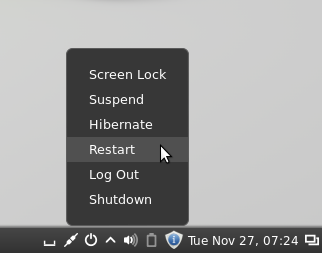
Telepítéshez használd ezt a parancsot:
wget http://goo.gl/9m3Yd -O Shutdown.zip unzip -q Shutdown.zip -d ~/.local/share/cinnamon/applets
4. Képernyő mentés (ScreenShot)
Ez az igen használható kis kiegészítő képernyő mentést készít az aktuális asztalodról, csak egy ablakról, vagy akár egy kijelölt területről is:

Telepítéshez használd ezt a parancsot:
wget http://goo.gl/zA5zx -O Screenshot.zip unzip -q Screenshot.zip -d ~/.local/share/cinnamon/applets
5. Virtualbox indító
A kiegészítő gyors elérést biztosít a VirtualBox VMs (virtual machines) környezetedhez:
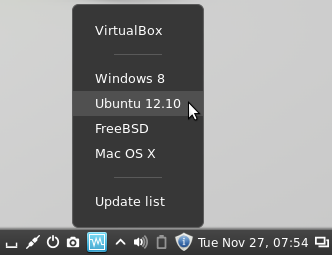
Telepítéshez használd ezt a parancsot:
wget http://goo.gl/b3xZB -O Virtualbox-Launcher.zip unzip -q Virtualbox-Launcher.zip mv cinna*vbox*/vboxla* ~/.local/share/cinnamon/applets
6. Touchpad kijelző
Ezzel a kiegészítővel egyszerűen ki/be lehet kapcsolni az érintőtáblát:

Telepítéshez használd ezt a parancsot:
wget http://goo.gl/R7BqP -O Touchpad-Indicator.zip unzip -q Touchpad-Indicator.zip -d ~/.local/share/cinnamon/applets
7. Cinnamon újraindítása
Alkalmanként fontos lehet, hogy a teljes asztali környezetünket újraindítsuk. A megszokott – Alt+F2 + r + Enter - újraindítási procedúra helyett, most akár egy kattintással is frissítheted a Cinnamont:

Telepítéshez használd ezt a parancsot:
wget http://goo.gl/L5vGj -O Restart-Cinnamon.zip unzip -q Restart-Cinnamon.zip -d ~/.local/share/cinnamon/applets
8. Gmail értesítő
Ez a hasznos kis Applet figyeli a bejövő e-mail forgalmadat:

A Gmail értesítő telepítése Mint 14 alá:
wget http://goo.gl/skW6E -O Gmail-Notifier.zip unzip -q Gmail-Notifier.zip -d ~/.local/share/cinnamon/applets
A kiegészítő engedélyezése után, itt tudod beállítani a saját Gmail felhasználóneved és jelszavad:
gedit ~/.local/share/cinnamon/applets/gmailnotifier@denisigo/settings.js
9. Hálózat figyelő:
A kiegészítő figyeli az összes hálózati használatot:

Telepítéshez használd ezt a parancsot:
sudo apt-get install vnstat vnstati wget http://goo.gl/T16P7 -O Network-Usage-Monitor.zip unzip -q Network-Usage-Monitor.zip -d ~/.local/share/cinnamon/applets
10. Felhasználói menü
Add a felhasználói menüt az alsó panelhez:

Telepítéshez használd ezt a parancsot:
wget http://goo.gl/TYbJA -O User-Menu.zip unzip -q User-Menu.zip -d ~/.local/share/cinnamon/applets
Még több kiegészítő itt.
A fenti kiegészítők használhatók Linux Mint 13 Cinnamon Desktop környezet alatt is.
via upubuntu

Hozzászólások
Linux Mint 10
Beküldte tothgeorge -
Értékelés:
Linux Mint 10 julia programot telepítettea IBM TINKPAD 31p gépre.Egyszer frissitett és utánna erort ír ki nem frissít.És a szovtverkezelőből sem lehet letölteni.Lehetséges hogy ehhez már nincs frissítés?Előre is köszönöm ha valaki hozzáértő megválaslná.Tisztelettel:Tóth György.